幾乎只要帶值進去就好了, Google Chart API 就會自動幫你處理其他細節, 例如 X, Y 軸的標示,
這點 Open Flash Chart 就比較遜色, 但若要比炫的話 Open Flash Chart 還是略勝一酬.
Google Chart 的缺點是無法在封閉的環境下使用, 網路要通, 且必需能連到 code.google.com
Google Code Playground 裡面有各式的圖表 Sample Code.
Google Chart 現在已支援中文.
commandlinefu.com 是個收集 shell script 的站,
可以參考別人的 script, 也可以把自己的 script 分享給大家.
剛剛看到一個 save command output to image 就覺得滿讚的.
ifconfig.me 是個查看 WAN IP 的網站, Domain 好記
在 Linux 下 curl ifconfig.me 僅會秀出 IP
前提假設: 九成的全速下載速度
150/M數 = 下載 1GB 所需分鐘數
例如:
2Mbps 的網路下載 1GB 所需時間是 150/2=75 分鐘
10Mbps 的網路下載 1GB 所需時間是 150/10=15 分鐘
150 是這樣來的
1024*1024*1024*8/(1024*1024*60*0.9)=151.7
ONVPS 是一家位於美西 Seattle 的 VPS 供應商, 採 XEN 架構,
比較便宜的 VPS 通常是採用 OpenVZ, 這一點 ONVPS 倒是還不錯.
(OpenVZ 主機商比較容易有超賣的狀況, 而且 OpenVS 架構主機使用上會有一些限制, 一般來說, 同樣規格下, XEN 主機會比較好)
ONVPS 是成立不久的公司, 還在 Beta,
管理介面滿陽春的, 只有 Reinstall, Reset, Console, 設定 root 密碼等功能
在測試的期間, 有遇到主機無回應疑似掛掉, IP 衝突的問題, 帳務問題(重複扣款),
真的是 Beta, 問題一堆, 不過客服的回應速度還滿快的.
ping 值及速度測試: (測試時間 2011-08-27 02:00-02:30)
ping 值測試1: 從 HiNet ping VPS 100 次取平均值(avg)
166.215ms
ping 值測試2: 從 威達雲端 ping VPS 100 次取平均值(avg)
181.142ms
流入測試1: 從 VPS 抓 HiNet 100MB 檔案(連續測2次)
4.15M/s
4.15M/s
流入測試2: 從 VPS 抓威達雲端 100MB 檔案(連續測2次)
4.12M/s
4.31M/s
流出測試1: 從 HiNet ADSL 線路(10M/2M)抓 VPS 100MB 檔案(連續測2次)
230K/s
256K/s
流出測試2: 從威達雲端(100M/10M)線路抓 VPS 100MB 檔案(連續測2次)
4.10M/s
4.03M/s
(以上 K、M 均為大K、大M, 即單位為 KBytes/s、MBytes/s)
速度算不錯
ONVPS 由於還在 Beta, 覺得不太穩定, 目前不建議正式服務使用,
拿來測試練功倒是 OK, 以 XEN VPS 的價位來看, 滿便宜的!
目前有五折的 Promo Code 可使用 (july2011 雖然過了, 但仍可使用, 不曉得能用到何時)
50offjuly2011vps256
50offjuly2011vps512
50offjuly2011vps1GB

版面調寬成 1200px, 現在大家的螢幕水平都至少 1280 以上, 調寬在放大圖時也不較不會被遮掉
字體調大成 18px 使更容易閱讀 (18px 有點怪怪的, 還是調回 16px)
/mt/mt-static/support/themes/minimalist-light-blue/minimalist-light-blue.css
#footer-inner
舊值 width: 940px; 新值 width: 1200px;
/mt/mt-static/support/theme_static/mt_community_blog/themes-base/blog.css
.layout-wt #alpha
舊值 width: 750px; 新值 width: 1010px;
.asset-body
舊值 font-size: 16px; 新值 font-size: 18px;
去年11月買的 A-DATA S596 64GB SSD, 不到一年就出現九個地方壞軌,
正確地來說, 不能叫壞軌, SSD並沒有磁軌, 應該稱儲存單元損壞,
因為跟硬碟的壞軌狀況類似, 估且稱之為壞軌
壞軌是陸續出現的, 一開始是某個檔案讀取錯誤, 後來檢測才知道是壞軌,
用分割的方式把壞軌避開, 繼續用,
後來愈來愈嚴重, 連開都開不起來, 已送修
CPU
psrinfo -pv # show physical processor
psrinfo -v # show virtual processor
prtdiag
CPU usage
mpstat
prstat -a # similar to Linux top
Memory
prtconf |grep Memory
prtdiag
Memory usage
vmstat # memory free column
prstat -a
Hard disk
iostat -E
Hard disk usage
df -h
Google Storage 在今年五月時開放大家申請(申請請到 Google APIs console),
Free Trial Usage 縮水成 5G, 而且只到年底, 開放前是 100G 啊!
Google Storage offers a free trial quota until December 31, 2011. This quota is only applicable to your first project that uses Google Storage and gives you free usage of resources within that project, up to:
5 GB of storage
25 GB of download data (20 GB to Americas, Europe, the Middle East and Africa; 5 GB to Asia-Pacific)
25 GB of upload data (20 GB to Americas, Europe, the Middle East and Africa; 5 GB to Asia-Pacific)
25,000 GET, HEAD requests
2,500 PUT, POST, LIST* requests
超過試用額度部份, 就要照 Pricing and Support 這一頁的價格算
Storage: $0.17/GB/Month
PUT, POST, LIST* Requests: $0.01 per 1,000 Requests
GET, HEAD requests: $0.01 per 10,000
Upload data: $0.10/GB
Download data:
$0.15/GB to Americas, Europe, the Middle East, and Africa
$0.30/GB to Asia-Pacific
Google Storage 已經是有 CDN 的服務, 不過這個價位, 比 Amazon CloudFront 貴
First 10 TB/month $0.120/GB(United States & Europe) $0.190/GB(Hong Kong & Singapore) $0.201/GB(Japan)
Amazon 現在傳入 data 都不算錢, Google Storage 還要 $0.10/GB
Google Storage 貴一點其實也有道理, 因為它速度比 Amazon CloudFront 快,
Google 在世界各地, 幾乎都有 Local 的 IDC, 這點就比 Amazon CloudFront 強,
10MB 測試檔 http://gs.pank.org/10mb.bin (有效至 Free Trial 結束)
網路速度快的而且又遇到 Local 的點, 上面那個 10MB 的檔可能只要 1-2 秒就抓完了,
也就是 40-80Mbps 的驚人速度, 經測試最差的狀況還有 5Mbps 左右
Google Storage 可以綁定自已的 Domain, 把 Bucket 名設為 Domain 即可(需驗證擁有權),
再把 Domain CNAME 到 c.commondatastorage.googleapis.com
Google Storage Manager 目前還滿陽春的, 還有很大改善空間,
像是要看用了多少空間的資訊都沒有, 流量部份還要到 Billing 那邊查, 而已每天才更新一次,
Folder 名稱無法修改, 只能刪除重建, 檔案需重傳,
檔案也無法在不同 Folder 間搬移,
Firefox/Chrome 有支援 Drag and drop upload
若 Google Storage Free Trial 結束後, 若有降價到跟 Amazon 有拼,
應該可以吸引一些人跳槽, 速度快是一個非常吸引人的賣點.
CloudFlare 提供免費的 Reverse Proxy 網站快取服務,
付費的 Pro 版只是增加了比較快的分析報表, 可參考 Compare plans
它的原理是把網站 Domain NS 指到他們家的 Server, 這也是必要條件,
網站訪客要瀏覽網站時, 會先向就近的 CloudFlare CDN Server Request,
Server 會先看 Request 的內容是否已經 Cache,
若有 Cache, 就直接回傳內容, 若無, 把 Request 再轉往 Real Server,
取得內容後再回傳給訪客, 若檔案類型是 Cache 範圍內, 會進一步把 Cache 同步到 CloudFlare CDN,
CloudFlare 在全球有十幾個點(System Status)
觀察 HTTP Header 是否有無 CF-Cache-Status: 可以看出檔案類型會不會被 Cache
會被 Cache 的檔案,
第一次 Access 會看到 CF-Cache-Status: MISS
第二次 Access 就會看到 CF-Cache-Status: HIT 表示回傳的是 Cache 資料
經實測, CloudFlare 只會 Cache 圖檔, .js, .css,
比較奇怪的是連 .htm, .html 這類的靜態資料竟然不會 Cache
本站在 2011-08-13 開始用 CloudFlare 服務, 經過一星期觀察, 說實在速度上並沒有太大差別,
原因可能跟 Cache 檔案類型太少有關, 原本的 Server 流量跟啟用前也沒有太大變化,
若能增加更多 Cache 檔案類型諸如 .htm .html .zip .rar .exe 等, 效能應會有更大的提升
在台灣會連到香港的點, 主機在 PACNET
對台灣的 ping 值還不錯
# ping -c5 pank.org
PING pank.org (173.245.60.112) 56(84) bytes of data.
64 bytes from cf-173-245-60-112.cloudflare.com (173.245.60.112): icmp_seq=1 ttl=50 time=22.3 ms
64 bytes from cf-173-245-60-112.cloudflare.com (173.245.60.112): icmp_seq=2 ttl=50 time=22.2 ms
64 bytes from cf-173-245-60-112.cloudflare.com (173.245.60.112): icmp_seq=3 ttl=50 time=22.2 ms
64 bytes from cf-173-245-60-112.cloudflare.com (173.245.60.112): icmp_seq=4 ttl=50 time=22.3 ms
64 bytes from cf-173-245-60-112.cloudflare.com (173.245.60.112): icmp_seq=5 ttl=50 time=22.3 ms
--- pank.org ping statistics ---
5 packets transmitted, 5 received, 0% packet loss, time 4013ms
rtt min/avg/max/mdev = 22.259/22.332/22.397/0.108 ms
2011-08-27 Update:
用了一星期, 還是決定不用了, 因為 Cache 檔案類型太少, 沒什麼效果
Intel® SATA Solid-State Drive Firmware Update Tool 1.9
This firmware revision addresses the "BAD_CTX 13x Error"
(8MB capacity, electronic serial number "BAD_CTX 0000013x") associated
with unexpected power-loss under specific conditions.
此 Firmware 主要解決 8MB Bug (不正常電力中斷有可能造成容量變成 8MB, 資料全毀)
下載 ISO 檔後, 燒成 CD 用來開機, 開機是 FreeDOS, 直接進入 Firmware Update
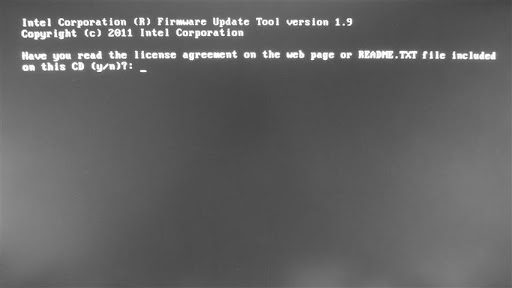
偵測到 SSD

建議你先備份資料, 我是沒備啦

更新好了
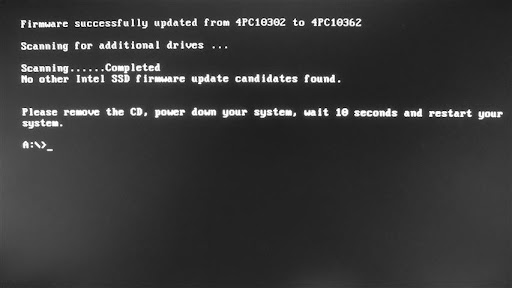
更新後(FW version 0362) 測一下效能, 4KQD32 寫入明顯提升,
不過後來在同樣環境測試多次, 4KQD32 數值起伏比較大, 證實是測試誤差, 效能應該跟原本差不多
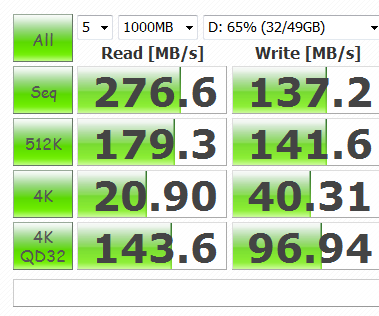
更新前(FW version 0302)

ASUS WebStorage 推出有一段時間了(2008年推出), 免費版有 2G 空間
會再注意到這個服務是因為發現到它的付費方案是無限空間, Gold Plus 單檔仍有 4G 的限制

以這個價位應該是所有雲端儲存最便宜的的了
使用上類似 Dropbox, 但是功能沒有 Dropbox 強
可以產生 Public Link 分享給別人(例如: http://oeo.la/RJ9Bm_), 但是無法直連
全球有三個點,
w01.asuswebstorage.com 在台灣, 走 台固TFN 線路
w02.asuswebstorage.com 在美國LA, 在 U.S.Colo
w03.asuswebstorage.com 在中國上海, 走 中國聯通 線路
速度方面, 官方說法: 一般而言,在連線品質正常且穩定的狀況下:
美西地區/日本/台灣 上傳速率:500kbps, 下載速率:1200kbps
美東地區/中國城市: 上傳速率:300kpbs, 下載速率:900kpbs
西歐: 上傳速率:150kbps, 下載速率:650kbps
東歐/南歐/澳洲/東南亞: 上傳速率:120kbps, 下載速率:600kbps
實測結果:
上下傳均超過上面的數字
上傳由於 Client 軟體的限制, 最快的上傳只能到 2Mbps, 設定成 2Mbps, 可以穩定地以 2Mbps 上傳,
可能因為要兼顧每個客戶的速度品質, 所以才有 2Mbps 的限制,
但是 2Mbps 要傳到那時候啊, 1G 的檔案就要傳一個多小時了(4000秒)
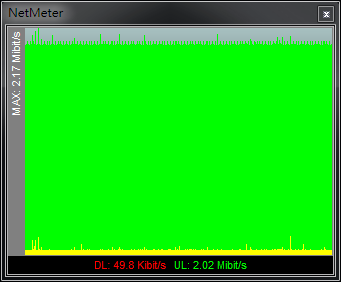
下載可以跑到 25-26Mbps

若上傳能開放大一點, ASUS WebStorage 就是便宜又大碗的服務
Windows 7 安裝 K-Lite Mega Codec, 在撥放 RMVB 檔若有遇到無聲音的問題,
可以裝 Real Alternative 解決
XCache 1.3.2 Release date: 2011-06-04
Apache in /usr/local/apache
php.ini in /usr/local/etc/php.ini
wget http://xcache.lighttpd.net/pub/Releases/1.3.2/xcache-1.3.2.tar.bz2
tar jxf xcache-1.3.2.tar.bz2
cd xcache-1.3.2
phpize --clean
phpize
./configure --enable-xcache --with-php-config=/usr/local/bin/php-config
make
make install
cat xcache.ini >> /usr/local/etc/php.ini
edit /usr/local/etc/php.ini
zend_extension = /usr/local/lib/php/extensions/no-debug-non-zts-20060613/xcache.so
xcache.size = 64M
xcache.so path may different from yours
To check if XCache enabled
# php -i |grep XCache
with XCache v1.3.2, Copyright (c) 2005-2011, by mOo
XCache
XCache Support => enabled
PHREL - Per Host RatE Limiter 是 iptables 的輔助工具,
它可以統計單一 Host 的每秒的連線數(PPS - Packets Per Second), 並設條件自動新增 iptables rule 來達到 rate limit 效果,
時間到了會自動刪除 rule, 預設 decay 時間為 15 分鐘, 可以用 -D 參數調整,
可以應用在很多地方
For HTTP Server
限制 HTTP 線程若超過 10 限制為 4, 持續限制時間 15 分鐘(預設值)
phreld -P tcp -p 80 -T10:4
For DNS Server
DNS 每秒 query 數若達 50, 限為 2, 若達 100, 限為 2, 持續限制時間十分鐘
phreld -P udp -p 53 -T50:5 -T100:2 -D 600
sameip.org - Find all domains hosted on the same IP address
這個網站可以查到具有相同 IP 的 domain, 查出的筆數是同類型網站最多的,
具有相同 IP 的網站表示是在同一台虛擬主機之下
其他同類型的網站:
DomainByIP.com - Find websites hosted on the same IP-address
Reverse IP Lookup - Find Other Web Sites Hosted on a Web Server
This LAMP install script install-amp-for-amazon-ec2.sh (Current version 0.9)
tested in Amazon EC2 - Basic 32-bit/64-bit Amazon Linux AMI,
may work in CentOS, RHEL and Fedora Linux.
Apache and PHP using source tarball installation,
MySQL using official RPM installation.
You can change the version number in script header and change configure parameter to fit your needs.
Current settings:
APACHE_VERSION=auto # auto detect latest version
APACHE_VERSION2=2.2.22 # use fix version number if auto failed
PHP_VERSION=auto # auto detect latest version
#PHP_VERSION=5.3.10 # use fix version number if auto failed
MYSQL_VERSION=auto # auto detect latest stable version
#MYSQL_VERSION=5.5.20 # use fix version number if auto failed
Install commands:
wget http://pank.org/scripts/install-amp-for-amazon-ec2.sh
chmod +x install-amp-for-amazon-ec2.sh
sudo ./install-amp-for-amazon-ec2.sh
or just one line command
curl http://pank.org/scripts/install-amp-for-amazon-ec2.sh | sudo sh
Aapache directory /usr/local/apache
Apache config /usr/local/apache/conf/httpd.conf
Apache DocumentRoot /usr/local/apache/htdocs
MySQL client /usr/bin/mysql
MySQL server /usr/sbin/mysqld
PHP config /usr/local/etc/php.ini
PHP module for Apache /usr/local/apache/modules/libphp5.so
PHP CLI /usr/local/bin/php
To check MySQL files location
rpm -ql MySQL-client
rpm -ql MySQL-server
NOTICE: Because the script using source tarball installation except MySQL,
It take time to build, the installation time may over 2 hours in t1.micro machine.
Q: Why using source tarball installation instead of yum ?
A: To use latest version of Apache+MySQL+PHP.
If you intend to use yum installation, it's easy and only one line command:
yum -y groupinstall "Web Server" "MySQL Database" "PHP Support"
2012-02-07 Update: v0.9 add installation log file install-amp-for-amazon-ec2.log for debug.
2012-03-26 Update: v1.0 Apache 2.4.x, PHP 5.4.x support
t1.micro last test time: 2012-03-26
Basic 64-bit Amazon Linux AMI 2011.09, Kernel 2.6.35.14-97.44.amzn1.x86_64
Elapsed time: 113 minutes.
m1.small last test time: 2012-04-14
Amazon Linux AMI 2012.03, Kernel 3.2.12-3.2.4.amzn1.x86_64
Elapsed time: 33 minutes.
install-pptpd-for-amazon-ec2.sh
Tested in Basic 32-bit/64-bit Amazon Linux AMI 2011.02.1 Beta
You need to open TCP 1723 to allow PPTP dial-in
Commands:
wget http://pank.org/scripts/install-pptpd-for-amazon-ec2.sh
chmod +x install-pptpd-for-amazon-ec2.sh
sudo ./install-pptpd-for-amazon-ec2.sh
or just one line command:
wget -qO- http://pank.org/scripts/install-pptpd-for-amazon-ec2.sh | sudo sh
When finished, You'll see something like this:
VPN service is installed and started.
Your public IP is 175.41.206.89
Your pubilc DNS is ec2-175-41-206-89.ap-northeast-1.compute.amazonaws.com.
Your VPN username is vpnuser
Your VPN password is 658ed377
中國信託信用卡中油加油 3000 以下免簽名, 不限中油卡!
簽單收據上會寫著「歡迎使用中國信託信用卡 此筆交易免簽名」
可以加油免簽名方便不少, 大大提升了加油使用信用卡的意願.
此訊息是昨天加油時發現的, 詢問網友才知道早就有此服務,
中國信託官網 卻沒有特別提到這項服務.
Google 無預警關了字典功能, 真是太過分了, 這是很多人需要的基本功能.
官方說辭是用定義功能來取代字典, 定義跟字典跟本就是不同的功能.
定義功能的使用方式: define X
X 就是你要查的
Google closes its Dictionary site, wants you to "search" for definitions instead
替代功能 Google 迷你字典、奇摩字典
有網友反應小紅傘(Avira AniVir)偵測到 Pure MSN 有毒(TR/Dropper.Gen)
測試之後發現造成誤報的是自解檔裡面的註解,
把那個自解檔解開, 裡面的檔案都是沒問題的.
puremsn14.0.8117cht2011.exe
puremsn14.0.8117cht2011a.exe
這兩個檔所包的檔案完全一樣, 只差下面那個沒有註解,
上面那個檔卻會被誤報,
少了註解, 只差不能自動安裝, 把下面那個檔解開, 執行 msnpp.exe 也是一樣的
有灌小紅傘的, 可以測試一下, 下載下面那個檔, 用 WinRAR 打開加入註解,
例如 Title=test, 按確定後本來沒毒的檔馬上變有毒了! 實在有點離譜.
Avira 的提交樣本網站 最大只能上傳 8M 檔案, 只好把自解檔裡面的 Messenger.msi 移除後提交樣本
2011-08-09 Update
提交樣本的結果出來跟預期一樣是 FALSE POSITIVE
但是只有那個提交的樣本被排外, 其他的檔案仍是被誤判, 真是被打敗了.
先開命令提示字元視窗(CMD)
netstat -an 看一下 session, 若看到超多 session (超過1000),
Foreign Address 後面都是 :25
那 99% 是中了發送圾垃郵件的木馬,
開機後木馬開始運作, 等 session 都被佔滿了就無法上網.
解決方式:
netstat -anb 看一下是那個執行檔(木馬)在寄 mail,
用 dir/a/s {執行檔名}找出木馬位置,
然後用 unlocker 砍掉, unlocker 會顯示需要重開機,
重開機後應該就會正常了,
木馬的檔名通常會魚目混珠跟系統的程式一樣,
上次處理的 Case 檔名是 winlogon.exe, 正常的 winlogon.exe 在 \windows\system32,
若是在其他位置, 很可能就是木馬.
一個 Instance 就是一台 EC2 雲端主機
在 Launch Instance EC2 有五個地區的機房可選

建立 Instance 後, 大約 20-30 秒就亮綠燈running, 真正開機完大概要 40-50 秒, 此時才可以 ssh 進去
預設連線用 ssh -i yourkey.pem ec2-user@your-public-dns
若要使用密碼認證, 修改 /etc/ssh/sshd_config 裡面的 PasswordAuthentication yes
對台灣的速度是 Tokyo > Singapore > N. Califonia > Virginia > Ireland
EC2 主機的 eth0 是 10.x.x.x Private IP, 會有一組 Mapping 的外部 IP (Public DNS 所對應的 IP)
IP 是 DHCP 取得, 所以機器關機再重開 IP 會變 (Reboot 大都會取到同一個 IP), 所以才會有 Elastic IP 的產生
Elastic IP 相當於一組固定 Mapping 的外部 IP
Elastic IP 不用時記得要釋放(Release Address), 否則是會產生費用的
機器關機時, Elastic IP 的關聯會消失, 所以當機器要長時間關機時, 記得要一起釋放 Elastic IP
可以裝 PPTPD VPN Server, OpenVZ VPS 是不能裝的
iptables 可以完整支援, OpenVZ VPS 有些指令無法下, 例如: iptables -t nat -A POSTROUTING -j MASQUERADE
Amazon Linux 是 RedHat base, 幾乎都一樣, 套件管理一樣是用 yum
EC2 DNS Server 是 172.16.0.21,172.16.0.22,172.16.0.23
本篇的測試角度是對台灣對 Amazon EC2 Japan Tokyo(日本東京) 及 Singapore(新加坡) 的速度, 測試時間 8/5 2:00-2:30
ping 值測試1: 從 HiNet ping EC2 取平均值(avg)
ping 值測試2: 從 威達雲端 ping EC2 取平均值(avg)
流入測試1: 從 EC2 抓 HiNet 100MB 檔案
wget --referer=http://speed.hinet.net/index_test01.htm http://ftp.speed.hinet.net/test_100m.zip
流入測試2: 從 EC2 抓威達雲端 100MB 檔案
wget http://speed.vee.com.tw/100mb.bin
流出測試1: 從 HiNet 線路(10M/2M)抓 EC2 100MB 檔案
流出測試2: 從威達雲端(100M/10M)線路抓 EC2 100MB 檔案
| 測項 \ 機房 | Tokyo | Singapore |
| ping 值測試1 | 71.072ms | 128.503ms |
| ping 值測試2 | 39.897ms | 54.727ms |
| 流入測試1 | 8.59MB/s | 1.50MB/s |
| 流入測試2 | 15.0MB/s | 13.0MB/s |
| 流出測試1 | 964KB/s | 553KB/s |
| 流出測試2 | 7.15MB/s | 6.52MB/s |
Amazon Web Service (AWS) 無疑是非常成功的轉型服務,
在 2006 年 3 月推出第一個 Amazon Web Services - Amazon S3 至今, 已超過五年。
現在 Amazon Web Services 有推出 Free Usage Tier 免費試用活動
AWS's free usage tier can be used for anything you want to run in the cloud:
launch new applications, test existing applications in the cloud, or simply gain hands-on experience with AWS
於 2011-11-01 之後註冊的 AWS 客戶, 都享有 Free Usage Tier 使用一年
只要在以下範圍內使用, 均是免費的

需注意的是 Micro Instance 才是免費的,
對台灣的速度最好的是 Tokyo 機房, 可參考: Amazon EC2 Tokyo vs. Singapore
750 hours of Amazon EC2 Linux Micro Instance usage (per month) 表示可以讓一台 EC2 持續開機,
若要開兩個以上的 Micro Instance 也行, 只要在不需要使用時把 EC2 關機,
保持總時數<750 (若不滿一個小時, 仍以一個小時計),
仍是免費的, 超過的話 $0.01 per hour (Singapore)
流進、流出的量, 各 15G, 這種量大概只能用來測試或是用在小型網站,
超過的話流進不算錢, 流出 $0.190 per GB (Singapore)
免費的範圍不包含 CDN 服務 CloudFront
申請流程可參考
什麼是雲端服務?阿正老師教你免費玩Amazon EC2雲端主機!(上篇)
什麼是雲端服務?阿正老師教你免費玩Amazon EC2雲端主機!(下篇)
(畫面跟最新的有些許不同)
在申請的過程, 有一個步驟是 Amazon 會撥電話到你設定的電話,
你必需接起來輸入網頁上的四位數 PIN 碼,
使用手機試了好幾次都無法成功, 明明是輸入對的 PIN 碼, 就是過不了,
後來改用市話就一次 OK 了.
免費的用完, 一年後呢?
Tokyo Micro Instance Linux $0.027 per hour , 也就是一個月 USD $19.44,
還是不貴, 很多 VPS 都超過這個價格.
Tokyo Small Instance Linux $0.10, 也就是一個月 USD $72,
等級相當的 hicloud 經濟型一個月要 NT 2700,
Amazon EC2 再加上流量費用, 算起來應該也差不多
Recent Comments